
Hvis du har noen form for synsproblemer, eller på grunn av en eller annen konfigurasjon av utstyret ditt, er det ganske sannsynlig at du aktiverer zoomen på de forskjellige websidene du besøker, på en slik måte at få bedre synlighet av dem.
Og alle nettlesere har muligheten til å zoome lett, slik at du kan forbedre synligheten til nettsteder. Imidlertid, hvis det er noe veldig gjentatt, det vil si at du alltid zoomer og bruker den nye Microsoft Edge basert på Chromium-teknologi, er det ganske sannsynlig at du foretrekker det aktiver denne funksjonen som standard slik at websider alltid vises i forstørrelse.
Slik kan du aktivere zoom for alle nettsteder i Microsoft Edge Chromium
Som vi nevnte, hvis du bruker den nye Microsoft Edge basert på Chromium å aktivere denne funksjonen er veldig enkel. Og du bør ikke installere noen utvidelse eller lignende, siden den allerede inneholder den som standard, noe som gjør ting mye enklere.
På denne måten må du først for å konfigurere denne zoomen som standard få tilgang til Edge Chromium-innstillinger, som du kan velge knappen med de tre punktene øverst til høyre og deretter velg "Innstillinger". Deretter må du i innstillingslinjen til venstre velg "Utseende", og endre deretter "Zoom" -delen som du finner i tilpasningsdelen av nettleseren.
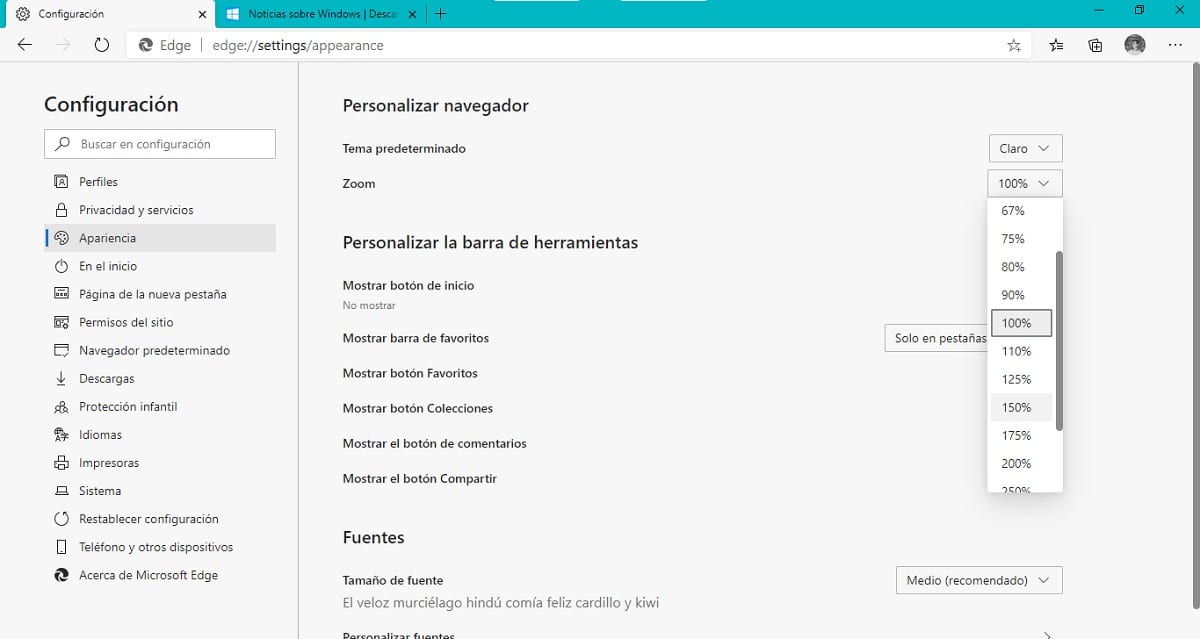
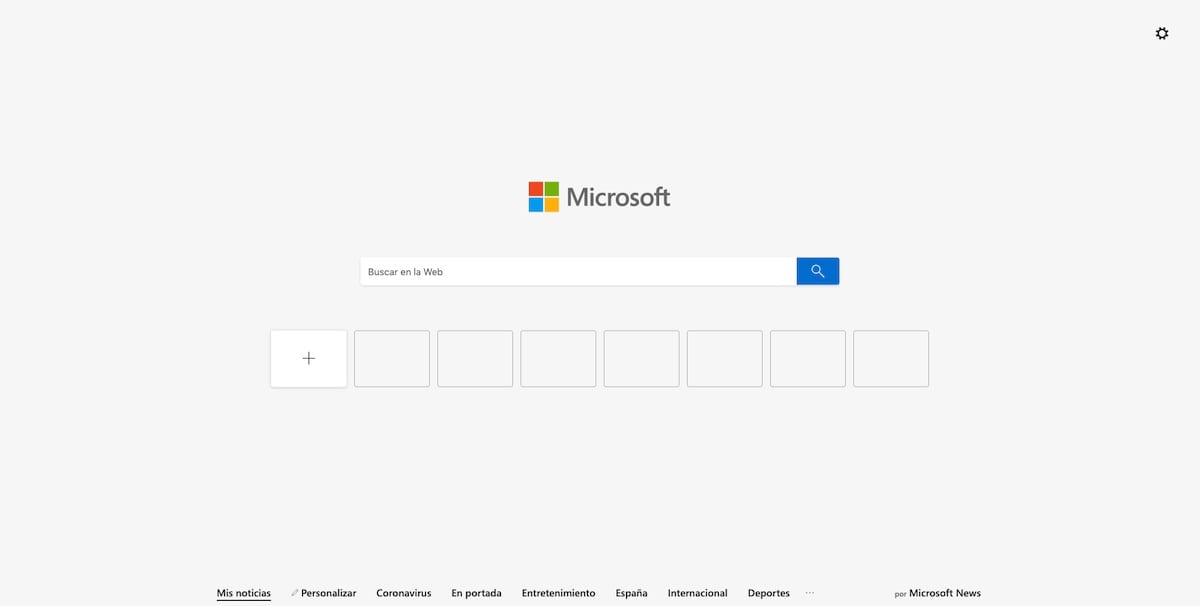
Derfra kan du konfigurere prosentandelen du vil at de forskjellige websidene du besøker skal vises på en rask måte. Du kan velge både at de blir sett med mindre økning enn vanlig, med prosentandeler lavere enn 100%, og at en økning blir effektiv hvis du velger over den prosentandelen.
Jeg må angi en 97 eller 98 zoom, men det er ikke noe alternativ.